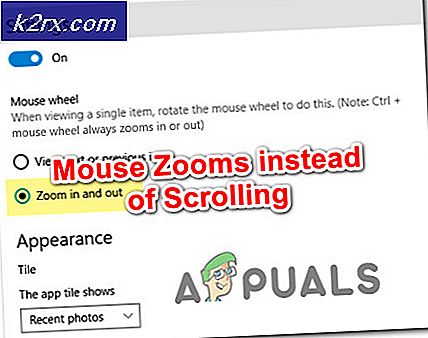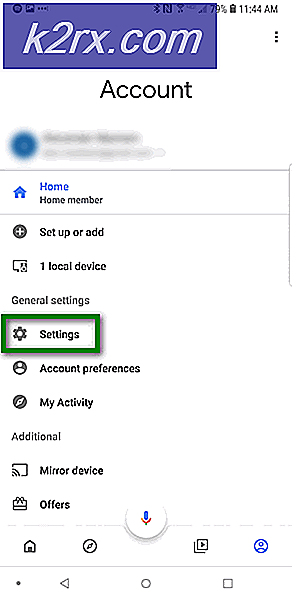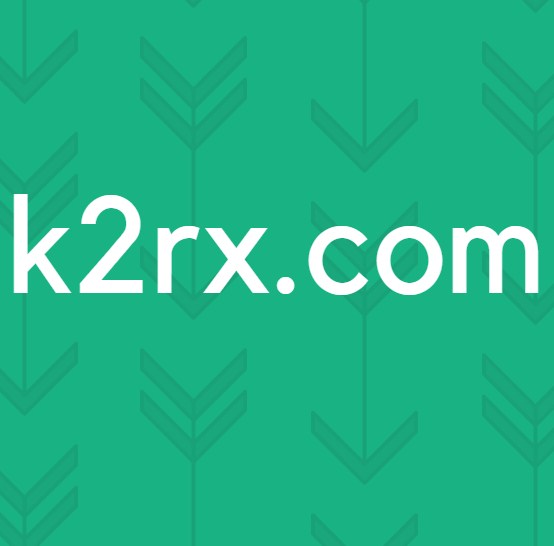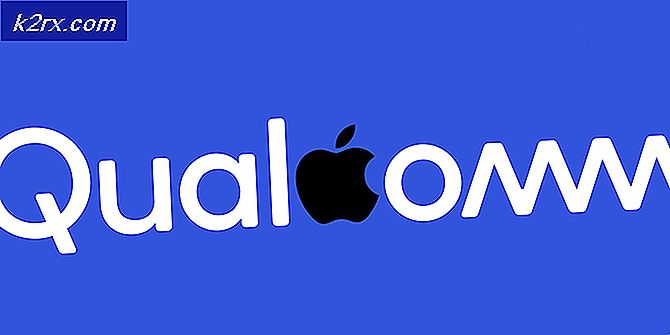Fix: App på din pc har brug for .NET Framework 3.5
Hvis du bruger Windows 8 eller 10, har du sikkert lagt mærke til en pop op, der skal installeres. NET Framework 3.5. Popup-vinduerne kan være tilfældige, hvis du kører programmer i baggrunden eller ved opstart. Popupen siger:
En app på din pc har brug for følgende Windows-funktion: .NET Framework 3.5 (inkluderer Net 2.0 og 3.0)
Popup'en er normalt ægte, men kan udløses af ethvert program, der har brug for denne ramme, herunder malware. Hvis du vælger at springe over installationen, vises popup-vinduet igen, når du forsøger at installere et program, eller når du forsøger at køre et bestemt program. Men at downloade det fra internettet og installere det til din pc, giver kun en mere frustrerende fejl, som rammen allerede er installeret. Denne artikel vil forklare, hvorfor denne popup vises, hvad. NET Framework er og hvorfor det er nødvendigt på din pc. I sidste ende vil vi give dig metoder til, hvordan du kan installere .NET Framework 3.5 på din pc.
For at forstå, hvorfor .NET framework 3.5 er nødvendigt, og hvorfor denne anmodning dukker op, skal vi først forstå, hvad .NET rammer er. I programmeringen er en ramme en samling af Application Programming Interfaces (API'er), som normalt er et fælles bibliotek af koder, som udviklere kan ringe, når de udvikler applikationer. På denne måde behøver de ikke at skrive koden fra bunden selv, hvilket sparer værdifuld tid og derfor opmuntrer programmøren til at fokusere mere på hvad programmet kan gøre. I .NET Framework, hedder det bibliotek med delt kode Framework Framework Library (FCL). Koderne i det delte bibliotek kan udføre alle mulige forskellige funktioner, og de er tusindvis af sådanne koder. Koden til at pinge en anden enhed på netværket eller koden til at aktivere dialogboksen 'Åbn som' eller 'Gem som' er placeret inden for denne ramme.
Ud over standardiserede koder giver .NET-rammer et runtime-miljø til at køre programmer, der blev bygget ved hjælp af rammekoder. Et runtime miljø er slags en sandkasse, hvor applikationer kører; Det samme der sker med Java-applikationer. .NET runtime miljøet hedder Common Language Runtime (CLR). CLR'en administrerer også hukommelses- og processortråde, håndterer program undtagelser og styrer sikkerhed. Ved at kompilere koderne før de køres, isolerer runtime-miljøet softwaren fra computerens hardware og sikrer således, at det kodede program kan køre på enhver pc.
.NET Framework blev udviklet til flere operativsystemer, men på grund af dets proprietære karakter bruges det hovedsageligt på Windows. Der har været flere versioner af .NET framework. Den oprindelige ide var, at de nyere versioner var bagudkompatible med koder bygget ved hjælp af ældre versioner. Det blev dog indset, at det ikke længere kunne være tilfældet. Men. NET Framework version 3.5 hus koder fra version 3.0 og version 2.0 er derfor bagud kompatibel med disse versioner. Den seneste version (V. 4.6) er ikke bagudkompatibel og køres derfor normalt sammen med andre versioner.
PRO TIP: Hvis problemet er med din computer eller en bærbar computer / notesbog, skal du prøve at bruge Reimage Plus-softwaren, som kan scanne lagrene og udskifte korrupte og manglende filer. Dette virker i de fleste tilfælde, hvor problemet er opstået på grund af systemkorruption. Du kan downloade Reimage Plus ved at klikke herHvad der forårsager. NET Framework 3.5 er nødvendigt popup i Windows 8/10
Windows 8 og Windows 10 kommer normalt ind i begge .NET Framework version 3.5 og 4.6. Men kun version 4.6 er tændt, og du bliver nødt til at tænde. NET Framework 3.5. Derfor vil alle programmer, der bruger .NET version 3.5 rammen, udløse en popup, som .NET Framework 3.5 skal installeres, da version 4.6 ikke er bagudkompatibel. Talrige programmer blev lavet ved hjælp af denne ramme, da den understøtter programmer kodet i C #, C ++, F #, Visual Basic og et par dusin andre. I et forsøg på at tilskynde til brug af den nye version er den ældre .NET framework 3.5 derfor deaktiveret på din pc. Men nogle kodere distribuerer den krævede version med deres programmer.
Hvis du får fejlen, der siger. NET version 3.5 er på din pc for at køre et program, kan du bruge nedenstående metoder til at installere det på din computer. .NET Framework 3.5 indeholder versioner 3.0 og 2.0 og vil derfor løse popups, der beder dig om at installere version 3.0 og 2.0.
Metode 1: Tænd .NET Framework 3.5 i programmer og funktioner
Heldigvis er .NET Framework 3.5 distribueret med Windows 8 eller 10. Alt du skal gøre er at tænde det og lade det bruges af programmer, der kalder det. Derfor installerer du en downloadet .NET ramme om, at den version, du forsøger at installere, allerede findes i din pc. Sådan aktiveres denne funktion:
- Tryk på Windows Key + R for at åbne runde
- Skriv appwiz.cpl i kørselsboksen og tryk Enter for at åbne vinduerne Programmer og funktioner
- Klik på linket Slå Windows-funktioner til eller fra .
- Kig efter. NET Framework 3.5 (inkluderer .NET 2.0 og 3.0)
- Markér feltet til venstre og klik på OK for at slå .NET Framework 3.5 på.
- Genstart din pc, hvis du bliver bedt om det.
Metode 2: Installer og aktiver. NET Framework 3.5 ved hjælp af DISM
Ved at bruge kommandolinjeværktøjet Deployment Image Servicing and Management (DISM), kan du installere og aktivere .NET Framework 3.5 på din pc. Du skal bruge din Windows 8/10 DVD eller ISO-fil til at gøre dette.
- Læg din DVD i bakken, og luk den eller højreklik på din. ISO-fil og vælg 'mount'; ISO-filen bliver indlæst som en virtuel disk / drev (bemærk bogstavet for dette drev).
- Tryk på Windows-tast + R for at åbne vinduet Kør
- Skriv CMD i kørselsboksen og tryk Enter for at åbne kommandoprompt
- Indtast eller indsæt kommandoen nedenfor i dit CMD-vindue:
DISM / Online / Aktiver-Feature / FeatureName: NetFx3 / All / LimitAccess / Source: D: \ sources \ sxs
- Hvor D: er stien til dine Windows installationsfiler (DVD eller virtuelt drev).
- Vent til installationen er færdig
- Genstart din pc, hvis du bliver bedt om det.
Du kan også tjekke min anden artikel, der forklarer, hvordan du nedgraderer til .NET Framework 3.5
PRO TIP: Hvis problemet er med din computer eller en bærbar computer / notesbog, skal du prøve at bruge Reimage Plus-softwaren, som kan scanne lagrene og udskifte korrupte og manglende filer. Dette virker i de fleste tilfælde, hvor problemet er opstået på grund af systemkorruption. Du kan downloade Reimage Plus ved at klikke her